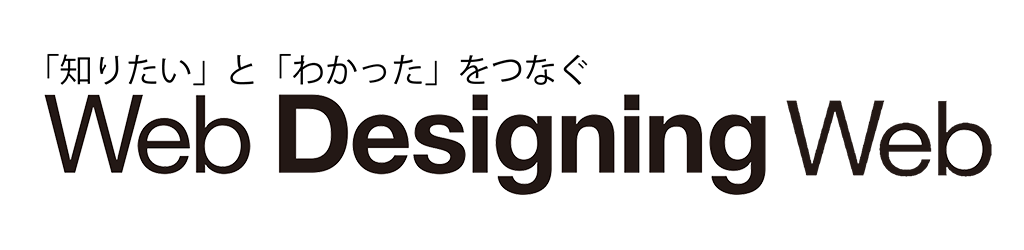ひとりでも、すぐ始められる動画制作の新常識
【スマホ編~準備】スマホ単体で編集まで完結できる
Webプロモーション用の動画を、なるべく低予算で制作したいという担当者は多いだろう。だが、自分だけで映像制作を行うには、高価なカメラや照明といった撮影機材や動画編集用ソフトが必要となるため、これまで手が出せなかったということはないだろうか。
しかし、時代は大きく変わった。高画質化が著しいスマートフォンの内蔵カメラを使えば、大型テレビのフルスクリーン視聴にも十分耐えうるクオリティの映像が撮れるようになったのだ。
撮影方法についても、特にSNSを使ったプロモーションにおいては、いわゆる「プロ」が撮影した高品位な映像よりも、一般人が撮影したラフな映像や奇抜なエフェクトのほうが視聴者に好まれ、共感を呼ぶ傾向がある(もちろん商材や展開するメディアによってTPOを合わせる必要はある)。なんとなく苦手だからといって動画にチャレンジしないなんてもったいない。
また、撮影した映像の編集もスマホ内のアプリだけで最終形まで仕上げられるようになった。例えば、撮り始め・終わり付近などの不要部分をカットするだけなら、スマホ標準の機能だけで対応できる。実際の運用においても、そうした最低限の加工で事足りるケースもよくあるのだ。
もう少し高度な動画編集を行う場合もスマホの無料アプリだけで実現できる。アップルのiPhoneであれば「iMovie」、iOSとAndroidでも共通で使える動画編集アプリとしては、アドビ システムズの「Premiere Clip」がオススメだ。
いずれも付属のテンプレートや動画のエフェクトだけで、初心者がスマホでつくったとは思えないクオリティの映像を仕上げられるのだ。まずはアプリをダウンロードして、準備を整えよう。
Web動画マーケティングでは、難しく考えるよりも「とにかく始めること」が大切。この記事を読んでいる皆さんの大半は手元にスマホがあると思われるので、今日からでもスマホによる映像制作を試していただきたい。
【スマホ編~編集】動画編集はタップ操作だけでOK
動画制作の初心者が直面するハードルの1つに「映像素材の不足」がある。確かに、スマホのカメラで簡単に撮影できるようになったといっても、シャッターを押すだけの写真と比べて動画素材を揃えるのは手間がかかる。
だが、その考えは“動画”という言葉のイメージに惑わされているだけかもしれない。例えば、Premiere Clipは、ムービーだけでなく写真も映像素材として利用できる「フォトモーション」という機能がある。これを使って複数枚の写真を読み込むと、自動的に被写体にズームインする効果が与えられ、数秒間のムービークリップが生成される。
さらに、並べられた素材の間はクロスフェードでなめらかに切り替わるので、これだけで本格的に編集された「映像」作品のように見えるのだ。動画を撮ることがあまり得意でなくても、イメージに合った写真を選ぶだけで、動きを止めずに退屈しない演出が可能となる。
そしてビジュアルのコントロールで是非活用したいのが「Looks」の機能だ。これは色や明るさの調整結果がプリセットとして用意されたもので、見本を参考にタップするだけで、映像の質感をダイナミックに変えられる。たとえ同じ素材でも、「高級感」「爽やかさ」「クールさ」「親しみやすさ」などさまざまな雰囲気を出せるので、視聴者に伝えたいイメージに合わせて選択しよう。
そのほか、単色の背景に文字を入力できる「タイトル」機能や、音声の調整機能を用いれば普通に映像の完成度を高めることもできる。
だが、中途半端に撮影時の音声を残すくらいであれば、いっそ音量をゼロにしてアプリ内にあるBGM素材を重ねたほうが、あたかもCM映像のような格好良い映像になることは知っておこう。
編集が完了したら、動画ファイルをスマホ本体に保存するか、YouTubeやTwitterなどに直接公開しよう。パソコン用Premiere Proのプロジェクトファイルとしても書き出せるので、映像のプロに作業を引き継いでもらうこともできる。
【スマホ編~公開】SNS公開後も動画を編集できる
Webで動画を公開したら、失敗に気がついても後からやり直しが効かないと思っている人も多いだろう。
しかし、定番のWeb動画投稿サービス「YouTube」には、投稿後でも動画を編集できるのをご存知だろうか? YouTubeの「動画加工ツール」は、もともとは無加工の動画をアップロードして、Webブラウザ上で動画の色や明るさを自動修正したり、カメラのブレを軽減できる便利なツールだ。
特筆すべきは、動画上の任意の場所、または自動検出された人間の顔に対して自動的に「ぼかし」をかけられる機能があることだ。公開前に利用することが望ましいが、もし動画を公開後に指摘があった場合にも、動画を削除することなく部分的な修正が行える。これにより、獲得したビューワ数などを維持できるわけだ。
そのほかにもFacebook、Instagram、TwitterといったSNSの専用アプリからも直接動画が投稿できる。その際、不要な部分をカットするなど最低限の編集が可能だ。複数の動画をつないで1本にまとめる機能はないものの、1つの投稿に対して複数の動画を入れることができる(Twitterの場合は連続投稿の形となる)。
SNSの場合はWebバナー動画やPVと異なり、動画で伝えたいメッセージの説明は投稿の本文で行える。究極的には動画は事前の編集を行わない「撮って出し」やライヴ配信のほうが集客や認知向上といったマーケティングの効果が得られやすい場合もある。
もちろん、こうしたカジュアルな今時の動画制作が普及する一方で、パソコンなどで利用する本格的なビデオ編集ソフトにもメリットがある。それは、機能や画質のことよりも「作業効率や処理速度」が優れている点だ。多くの動画をコンスタントに公開するような場合は強力な武器となるはずだ。
【プレゼン編】PowerPointも動画制作ツールに
ここまで紹介したスマホによるカジュアルな動画制作に比べると、パソコンでの動画の取り扱いはハードルが高いものに感じられるかもしれない。しかし、本格的な動画編集ソフトを新規に購入しなくても、多くの人が使っているビジネスソフトだけで動画を編集できることをご存知だろうか。ここで必要なソフトはマイクロソフトの「PowerPoint」やアップルの「Keynote」などの「プレゼンテーションソフト」だ。
あの「パワポ」で動画編集? と意外に思われるかもしれないが、プレゼンテーションと動画はどちらも「時間に沿ってビジュアル素材を表示して情報を伝える」という点ではまったく同じなのだ。
ここには手動でスライドを進めるか、動画ファイルとして書き出すかの違いしかない。実際にプレゼンソフトは、スライドの進行やトークを記録して動画ファイルとして書き出す機能を備えており、その意味では立派に「動画制作ツール」と呼ぶこともできる。ある程度スライドがつくれる人は「すでに動画づくりのスキルを持ち合わせている」といってよい。
さらに、プレゼンソフトは動画編集専用ソフトよりも優れている面すらある。それは文字やグラフィック素材に対するアニメーション効果の豊富さだ。プレゼンソフトには、シンプルなフェードイン・アウトからダイナミックな動きまで多数のアニメーションのプリセットが用意されている。ユーザーはそれらのアニメーション効果を選択するだけで、ビジュアル素材に動きをつけられる。
この文字やグラフィックのアニメーション動画を「プロっぽく」つくるコツは、使う効果の種類に自分なりの「ルール」を設けることだ。動きが面白いからといって、やみくもに多くの種類の効果をつけると、かえって内容が伝わりにくくなる。1つの動画で使う効果は数種類程度に絞り、表示するものの種類(キーワード、資料、大きな区切りなど)ごとに統一すると、映像に一定のリズムが生まれ、視聴者も動画の内容に集中しやすくなることは覚えておきたい。
また、プレゼンソフトのスライドには、文字やグラフだけでなく動画ファイルそのものも配置できる。ここにスマホで撮影した実写映像や、既に動画として書き出されているファイルを読み込んで配置していくことでも「動画編集」と同じ効果が得られる。
結局のところ動画の編集とは不要な部分をカットして、メッセージを伝えるのに適した順番に映像素材を並び替える行為そのものだからだ。
プレゼンソフトでは構成を変えたくなったらスライド単位でドラッグ&ドロップして入れ替えられるので、全体の内容をじっくり試行錯誤したい人にもピッタリのソフトと言える。
そして、プレゼンソフトには完成したスライドを自動または手動で再生する設定がある。プレゼンに慣れている人ならば、喋りながらスライドを操作してナレーション音声も同時に収録してしまうと手っ取り早く動画が作成できる。
さらに、プレゼン用ソフトならではの利点として、文字などの内容を修正しやすい点が挙げられる。一度作成したスライドを保管しておけば、あとで日付や価格などの変更が発生した部分のみ修正して、その都度動画ファイルに書き出せばよい。1本のプレゼン用ファイルから何度も繰り返し使い回せる動画ファイルが効率よく作成できるのだ。
無理をして動画の専用ソフトと格闘するより、使い慣れたプレゼンソフトで小回りの利いた運用を行ったほうがPDCAを回しやすく、動画マーケティングの効果の面でも有利に働くことだろう。何より、社内に動画に特化したクリエイターがいなくても、Web担当者ひとりで今日から動画マーケティングを始められるメリットは計り知れない。
「動画は難しい」という先入観を捨てて、ここで紹介したスマホアプリやプレゼンソフトを使ってあなたも動画制作にチャレンジしてみよう!

- 教えてくれたのは…大須賀 淳
- 映像作家・音楽家 シンセドキュメント映画 「ナニワのシンセ界」監督